

Av Adela D. Louie, Senast uppdaterad: June 27, 2024
Har du någonsin undrat hur du spelar in och publicerar dina speciella tillfällen, skapar en engagerande instruktionsvideo eller förbättrar kvaliteten på en professionell presentation? Sök inte längre! Denna djupgående översikt av bästa skärminspelningsprogram för Mac kommer att ge dig ett brett utbud av alternativ.
Lär dig om många bra verktyg som kan enkelt och exakt spela in din skärm. Om du är innehållsproducent, utbildare eller företagsproffs, kommer följande innehåll att fungera som en guide för att hjälpa dig välja den bästa skärminspelningsprogramvaran för dina specifika behov.
Del 1. Hur man väljer den bästa programvaran för skärminspelning (Mac)Del 2. Bästa skärminspelningsprogramvaran för MacDel 3. 10 Programvara för skärminspelning tillgänglig för MacDel 4. Vanliga frågorSlutsats
När du väljer den bästa skärminspelningsprogramvaran för Mac, prioritera faktorer som sedan beskrevs nedan:
Bland de bästa skärminspelningsapparna för Mac, FoneDog skärminspelare sticker definitivt ut tack vare dess lättförståeliga gränssnitt och pålitliga prestanda. De utmärkta ljud- och videoinspelningsmöjligheterna som möjliggörs av detta programs flexibla funktioner är svåra att slå.
FoneDog erbjuder ett brett utbud av anpassningsmöjligheter genom sitt intuitiva gränssnitt som är lätt att använda. De kraftfulla redigeringsverktygen gör det möjligt för användare att enkelt ändra och anpassa sina inspelningar. FoneDog Screen Recorder är ett mycket pålitligt och användarvänligt verktyg som är särskilt lämpligt för Mac-användare som värdesätter effektivitet såväl som förträfflighet i sina skärminspelningsaktiviteter.
Gratis nedladdning
För Windows
Gratis nedladdning
För vanliga Mac-datorer
Gratis nedladdning
För M1, M2, M3

För allt arbete som involverar självstudier för inspelning av programvara, spelsessioner, presentationer, lagkonversationer eller internetbaserade möten på en Mac, överväg att använda dessa 10 skärminspelningsprogram som är kompatibla med Mac. Utforska vår utvärdering för att optimera dina alternativ och upptäck det mest lämpliga alternativet för dina behov.
Camtasia sticker ut som en känd plattform för videoredigering. Den tillhandahåller ett omfattande utbud av verktyg för kreatörer, med en förstklassig skärminspelningsfunktion skräddarsydd för Mac. Camtasia underlättar sömlös skärm och webbkamerafångst, inspelning av webbkamerafilmer och inkorporering av ljudberättelser i ditt innehåll.
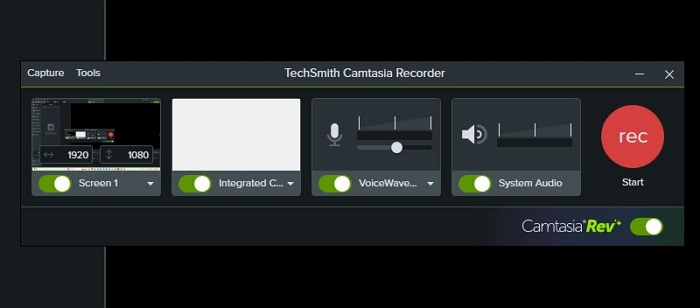
fördelar:
Nackdelar:
ScreenFlow står som en avancerad videoredigeringslösning designad för Mac användare, som tillhandahåller en rad sofistikerade funktioner. Det ger användarna möjlighet att gripa skärmåtgärder, fånga orörda ljud och producera förfinat innehåll genom ett intuitivt gränssnitt. Dessutom behöver du inte vara orolig för att begränsa dig till systemljudinspelningar, tack vare dess flerkanaliga mixningsförmåga.
fördelar:
Nackdelar:
ClickUp sticker ut som ett välkänt produktivitetsverktyg. Clip utmärker sig inom ClickUp som en kostnadsfri skärminspelningslösning, utan vattenstämplar eller tidsmässiga begränsningar. Användare kan omedelbart börja spela in och utvärdera innehåll, vilket ger polerade, professionella resultat på bara några sekunder. Clip höjer dess användbarhet och integrerar sömlöst uppgiftsgenerering i inspelningsprocessen. Detta ger användarna möjlighet att konvertera skärmdumpar till handlingsbara uppgifter.
fördelar:
Nackdel: Nybörjare kan uppfatta ett överflöd av alternativ utöver deras krav på tillfällig användning.
Skärminspelningsverktyget från Movavi ger dig möjlighet att ta både video och ljud från din skärm, vilket gör det möjligt att skapa handledningar, presentationer och mer. Applikationen underlättar enkel initiering och avslutning av inspelningssessioner, med realtidsjusteringar tillgängliga.
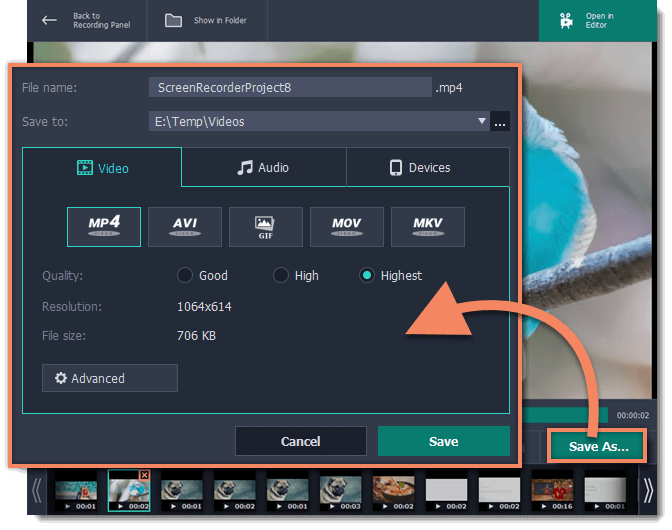
fördelar:
Nackdelar:
Camtasia är ett skärminspelningsverktyg för Mac, som möjliggör enkel skärmdumpning och skärmdumpkommentarer med efterföljande innehållsförbättring. Färdiga videor kan delas direkt på ofta använda applikationer eller lagras i molnet.
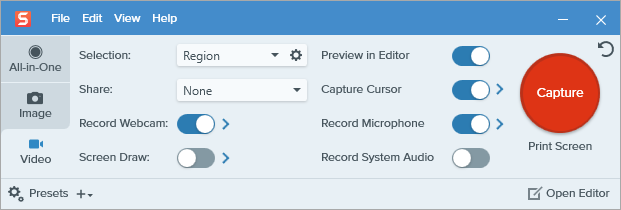
fördelar:
Nackdelar:
Ibland behövs en snabb inspelning utan att behöva redigera eller justera många inställningar innan du delar den med någon. Zappy visar sig vara idealisk för sådana situationer.
fördelar:
Nackdel: Något begränsat utbud av funktioner
Loom, med sin asynkrona videokommunikation, lovar att minska ditt teams mötesbelastning. Vävstolen fungerar över ett brett utbud av enheter och fångar din skärm eller kamera varhelst en internetanslutning är tillgänglig.
Användare kan belysa skärmområden och skissa på dem i ögonblicket. De delbara länkarna gör det möjligt för tittarna att titta på videor utan att behöva logga in eller skapa ett konto. Tittarna kan uttrycka reaktioner med emojis, kommentarer eller andra interaktiva svar.
fördelar:
Nackdelar:
TinyTake möjliggör sömlös skärminspelning, skärmdumptagning och anteckningar på Mac. Dess intuitiva gränssnitt underlättar snabba skärminspelningar samt anpassade genvägstangenter förbättrar arbetsflödets effektivitet.
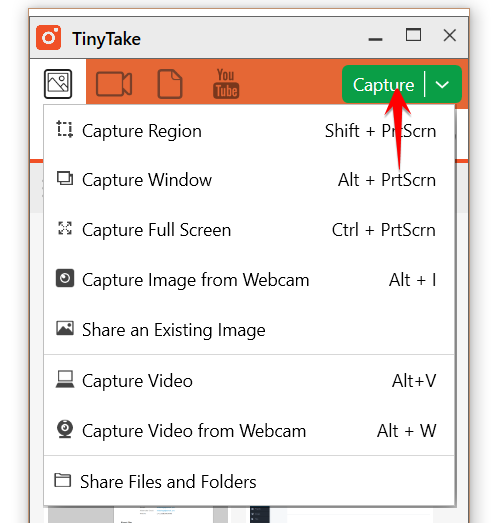
fördelar:
Nackdelar:
ScreenRec lovar att förbättra din produktivitet genom att möjliggöra snabb inspelning och delning av Mac-skärmvideor, vilket ersätter behovet av att förmedla idéer via e-post eller chatt. Applikationen erbjuder ett enkelt gränssnitt för användare att initiera eller avsluta inspelningar utan ansträngning och dela dem med några få klick.
fördelar:
Nackdel: Det strömlinjeformade gränssnittet saknar avancerade redigeringsval.
OBS Studio erbjuder olika alternativ för skärminspelning, vilket ger användare möjlighet att hantera inspelningsparametrar som upplösning och bildhastighet. Den erbjuder omfattande anpassningsfunktioner för dem som söker större inflytande över slutprodukten, tillsammans med många tredjeparts plugins för förbättrad funktionalitet.
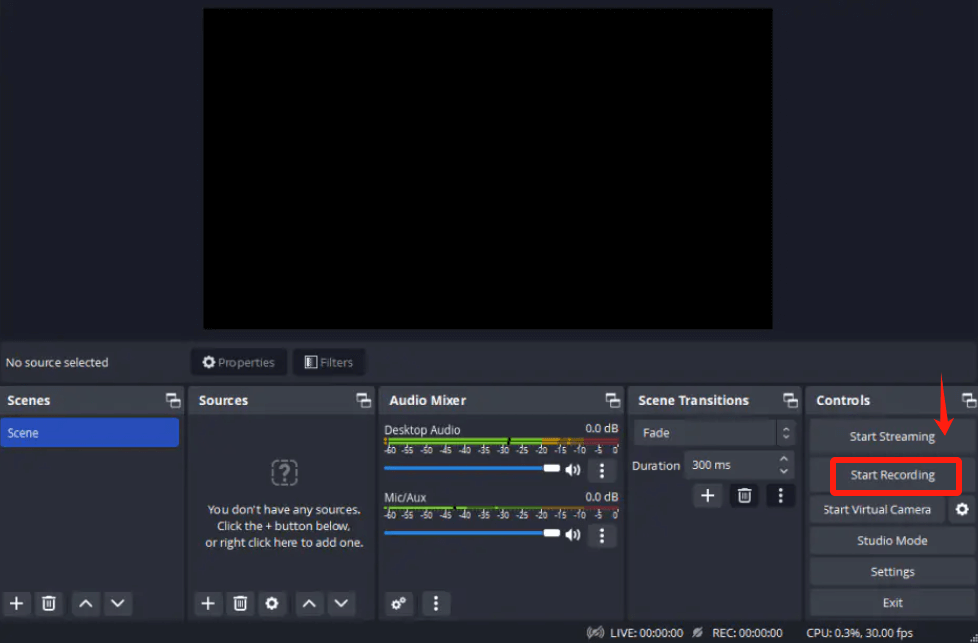
fördelar:
Nackdelar:
Användare begär ofta förslag på den bästa programvaran för skärminspelning och söker detaljer om funktioner, såsom prestanda, samt användarvänlighet. Vi föreslår verkligen att du provar FoneDog Screen Recorder.
Många användare är intresserade av kostnadseffektiva lösningar och frågar ofta om gratis skärminspelningsprogram för Mac, som sedan frågar om deras funktioner och begränsningar.
Användare söker ofta vägledning om nyckelfunktioner som upplösning, bildhastighetskontroll, redigeringsmöjligheter samt att faktiskt exportera alternativ för att säkerställa att den valda programvaran uppfyller deras specifika inspelningsbehov.
Användare stöter ofta på tekniska utmaningar eller fel, vilket får dem att söka efter vanliga problem och deras lösningar relaterade till Mac-program för skärminspelning.
Folk läser ocksåFullständig guide: Hur man spelar in ljud på PowerPoint Mac (3 sätt)16 bästa ljudinspelningsprogramvara för Mac (2024)
Sammanfattningsvis, att välja bästa skärminspelningsprogram för Mac beroende på individuella preferenser och specifika krav. FoneDog Screen Recorder sticker ut med sina mångsidiga funktioner och effektiva prestanda. Sammantaget säkerställer prioritering av användarvänlighet, anpassningsalternativ och ljudfunktioner en sömlös och produktiv skärminspelningsupplevelse skräddarsydd för Mac-användares olika behov.
Lämna en kommentar
Kommentar
Screen Recorder
Kraftfull skärminspelningsprogramvara för att fånga din skärm med webbkamera och ljud.
Heta artiklar
/
INTRESSANTTRÅKIG
/
ENKELSVÅR
Tack! Här är dina val:
Utmärkt
Betyg: 4.8 / 5 (baserat på 73 betyg)